Maison >Problème commun >Comment installer IIS dans Win10
Comment installer IIS dans Win10
- WBOYWBOYWBOYWBOYWBOYWBOYWBOYWBOYWBOYWBOYWBOYWBOYWBavant
- 2023-07-05 20:05:0610512parcourir
Comment installer iis dans win10 ?Le système win10 est notre système le plus couramment utilisé. Lorsque vous l'utilisez, vous devez toujours utiliser la fonction de service iis. Il s'agit d'un composant important qui nous est indispensable pour surfer sur Internet. il est perdu, il le sera. Il doit être réinstallé pour accéder normalement à Internet. Certains amis de Xiaoyao savent comment installer iis dans win10. L'éditeur vous présentera win10 ci-dessous. c'est un tutoriel d'installation.

Tutoriel d'installation de Win10 IIS
1. Cliquez avec le bouton droit sur le bouton Démarrer et sélectionnez Panneau de configuration.
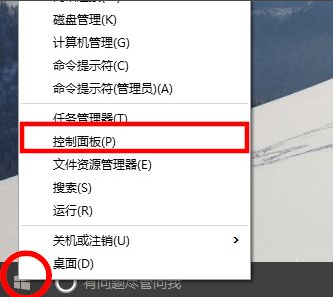
2. Ensuite, nous sélectionnons "Programmes" dans le panneau de configuration.
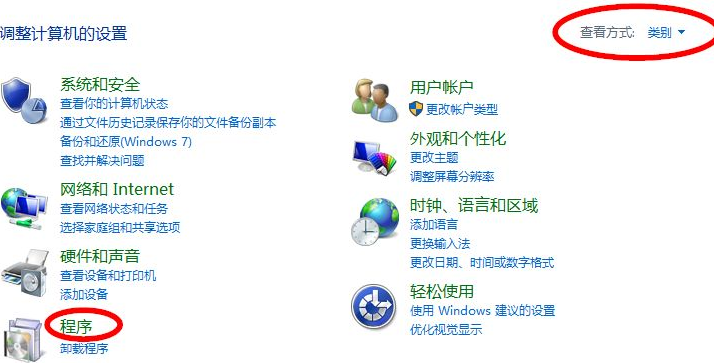
3. Sélectionnez ensuite « Activer ou désactiver les fonctionnalités Windows ».
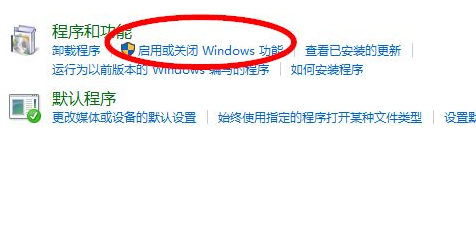
4. Sélectionnez Services d'information Internet dans la liste.
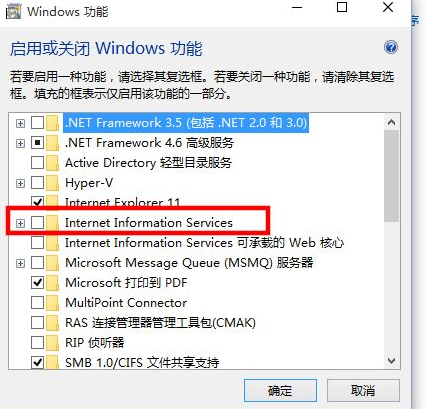
6. Après l'installation, entrez localhost ou 127.0.0.1 dans le navigateur pour confirmer que l'installation est réussie.
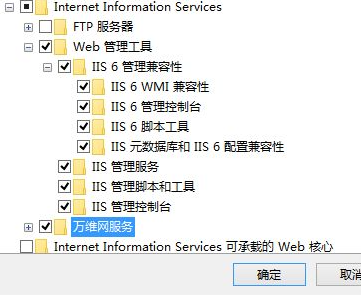
5. Et vérifiez les éléments de fonction correspondants. Si vous n'êtes pas sûr, vous pouvez tous les sélectionner, puis cliquer sur OK et installer.
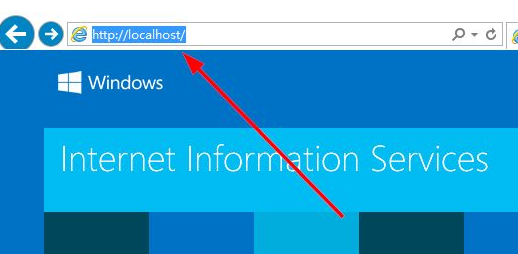
Ce qui précède est l'intégralité du contenu du Comment installer iis sur win10-win10 iis tutoriel d'installation Veuillez prêter attention à ce site pour un contenu plus passionnant.
Ce qui précède est le contenu détaillé de. pour plus d'informations, suivez d'autres articles connexes sur le site Web de PHP en chinois!

